 下载文档
下载文档
在利用PPT演示文稿进行办公时,为了让我们的幻灯片更加丰富多彩,通常我们都会为幻灯片当中的各种元素添加动画,让幻灯片放映时更加人性化,那么该如何为幻灯片添加动画效果呢,今天我们就来教大家这个小技巧,一起来学习一下吧。
首先,单击工具栏【动画】,看到工具栏当中有各种动画效果,比如“渐变式缩放”、“飞入”等,如果需要更多的效果,单击旁边的【自定义动画】,如下图所示:
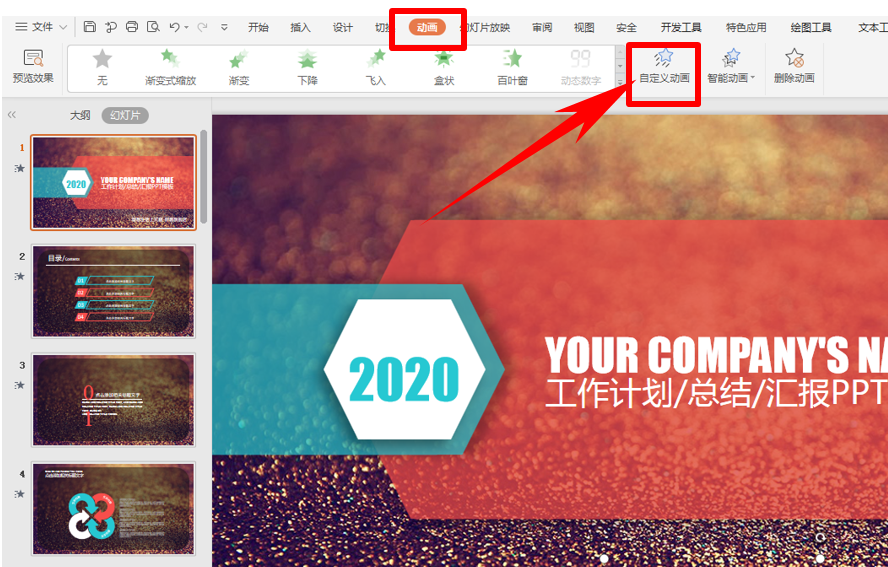
弹出自定义动画的对话框,我们可以看到当前幻灯片的所有动画效果都显示在右边的自定义动画当中,可以选择将动画上下拉动来调节播放顺序:
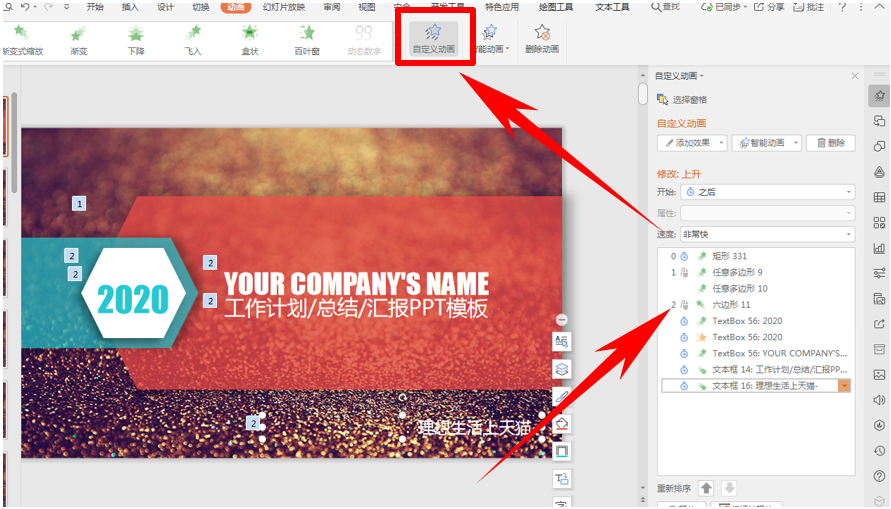
选择更多动画,选择自定义动画下的【添加效果】,在下拉菜单当中选择一种动画,单击即可设置:
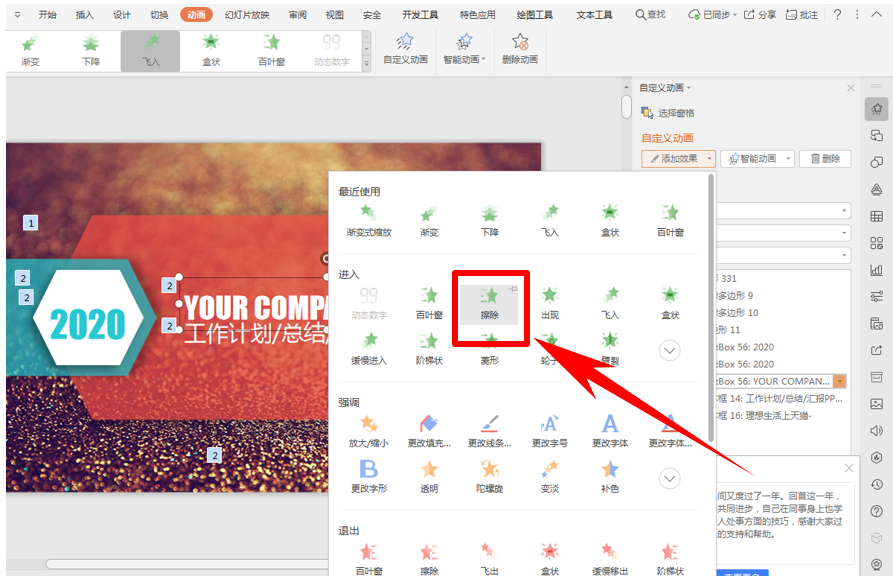
设置完毕后,单击工具栏【幻灯片放映】下的【从当前开始】,即可显示出动画效果,如下图所示:
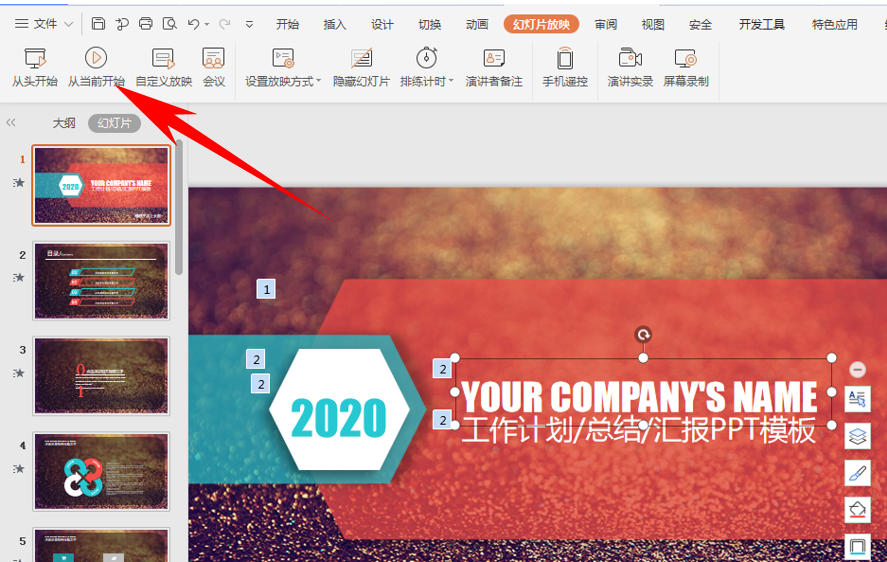
那么,在PPT演示办公当中,为幻灯片设置动画效果的方法,是不是非常简单呢,你学会了吗?
 下载文档
下载文档

选择支付方式:
 微信支付
微信支付付款成功后即可下载
如有疑问请关注微信公众号ggq_bm后咨询客服